Cara mengaktifkan atau menonaktifkan peringatan ruang rendah disk di Windows 11
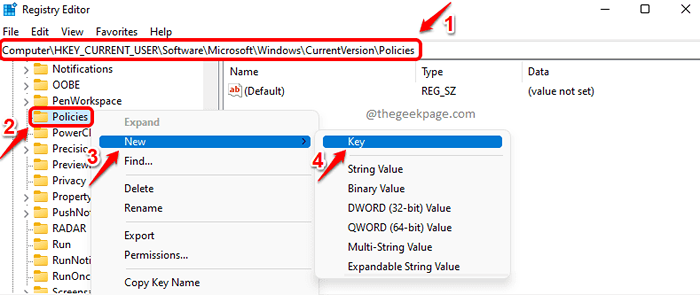
- 1440
- 431
- Miss Angelo Toy
Windows 11 memberikan Kekurangan kapasitas disk Peringatan di sudut kanan bawah layar Anda saat Anda tidak memiliki banyak ruang yang tersisa di salah satu drive Anda. Saat Anda mendapatkan peringatan ini, Anda seharusnya membebaskan ruang. Tetapi betapa pentingnya mengambil tindakan setelah melihat peringatan ini? Nah, jika Anda mendapatkan peringatan untuk drive sistem, di mana jendela Anda diinstal, umumnya drive C, maka Anda tidak boleh mengabaikan peringatan ini sebagai Anda Sistem bisa macet jika tidak ada cukup ruang di drive C Anda. Tetapi jika Anda mendapatkan Kekurangan kapasitas disk Peringatan dalam drive lain, maka relatif aman untuk mengabaikan peringatan ini.
Sekali Kekurangan kapasitas disk Peringatan mulai muncul, itu bisa sangat menjengkelkan karena terus bermunculan setiap beberapa menit dan mengingatkan Anda bahwa Anda kehabisan ruang angkasa. Baca terus, untuk mempelajari bagaimana Anda dapat dengan mudah menyimpan peringatan ini dengan beberapa langkah yang sangat sederhana.
Catatan: Sebelum membuat perubahan pada pengaturan registri, selalu disarankan untuk mengambil cadangan pengaturan Anda sehingga jika ada yang salah, Anda selalu dapat mengembalikan pengaturan sebelumnya menggunakan cadangan. Klik di sini, untuk mempelajari bagaimana Anda dapat mengambil cadangan editor registri.
Langkah 1: Luncurkan Berlari jendela dengan menekan Menang dan r kunci secara bersamaan.
Setelah jendela run diluncurkan, ketik Regedit dan memukul OKE tombol.
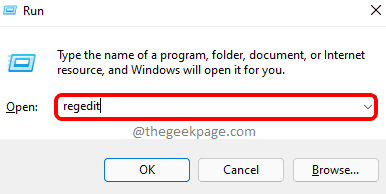
Langkah 2: Seperti berikutnya, salin jalur berikut dan tempel di Editor Registri navigasi batang. Memukul Memasuki kunci setelah Anda selesai.
Komputer \ hkey_current_user \ software \ microsoft \ windows \ currentVersion \ kebijakan
Pastikan Anda berada di Kebijakan map.
Sekarang, klik kanan di Kebijakan folder dan kemudian klik Baru dan kemudian menyala Kunci.
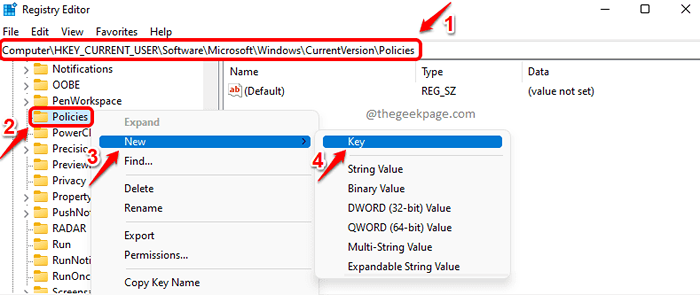
Langkah 3: Klik pada folder kunci yang baru dibuat di dalam folder kebijakan. Tekan F2 Dan ganti nama untuk Penjelajah.
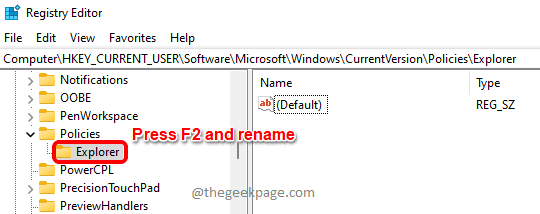
Langkah 4: Seperti berikutnya, klik kanan di yang baru dibuat Penjelajah folder, lalu klik pada Baru Opsi dan kemudian klik DWORD (32-bit) Nilai.
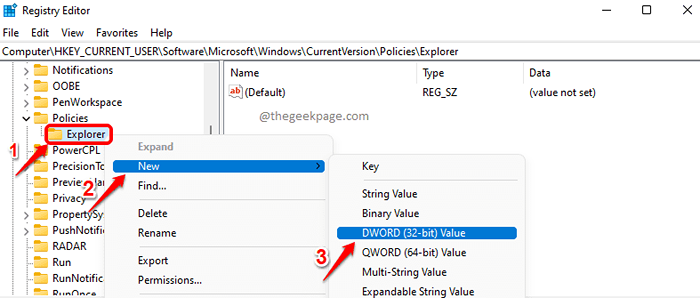
Langkah 5: Klik pada nilai DWORD yang baru dibuat dan tekan tombol F2 untuk ganti nama dia. Berikan nama baru sebagai NOLOWDISKSPACECHECKS.
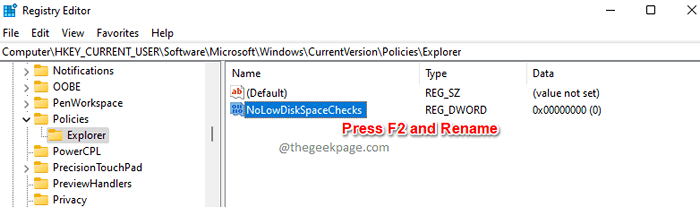
Langkah 6: Ke cacat Peringatan Ruang Disk Rendah, klik dua kali di NOLOWDISKSPACECHECKS kunci dan memberi 1 dalam Nilai data bidang. Memukul OKE Tombol Setelah Anda selesai.
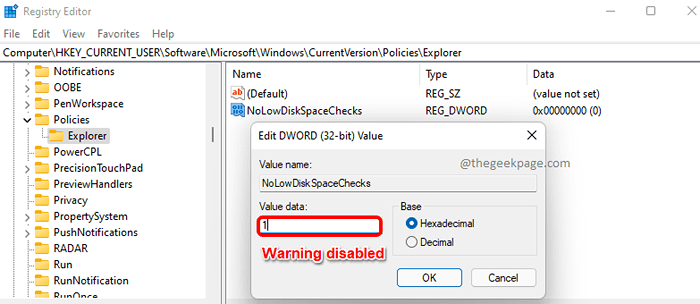
Langkah 7: Jika Anda menghendaki memungkinkan Peringatan Ruang Disk Rendah, maka Anda harus melakukannya klik dua kali di NOLOWDISKSPACECHECKS kunci dan kemudian atur nilainya di dalam Nilai data bidang sebagai 0(Nol). tekan OKE tombol saat Anda selesai.
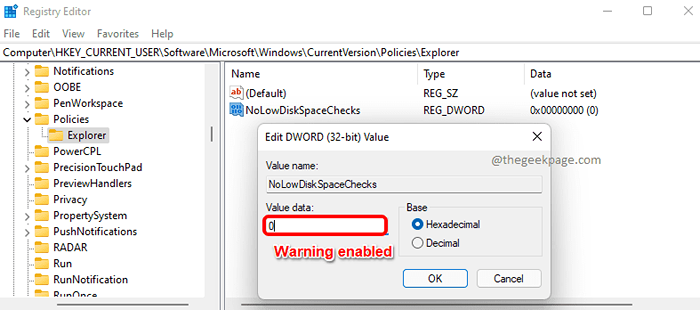
Itu dia. Dengan restart berikutnya, perubahan akan disimpan. Anda seharusnya tidak lagi mendapatkan peringatan ruang disk rendah.
Semoga Anda menemukan artikel itu bermanfaat.
- « Cara mengatur pintasan keyboard untuk meluncurkan aplikasi kalkulator di windows 11
- 9 cara untuk memulai keyboard di layar di Windows 11 »

